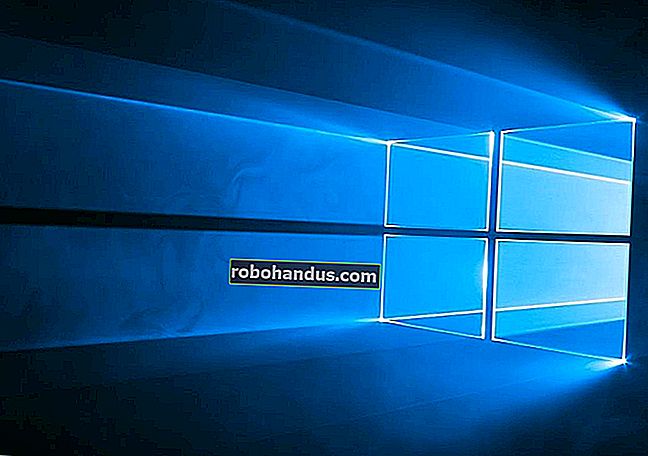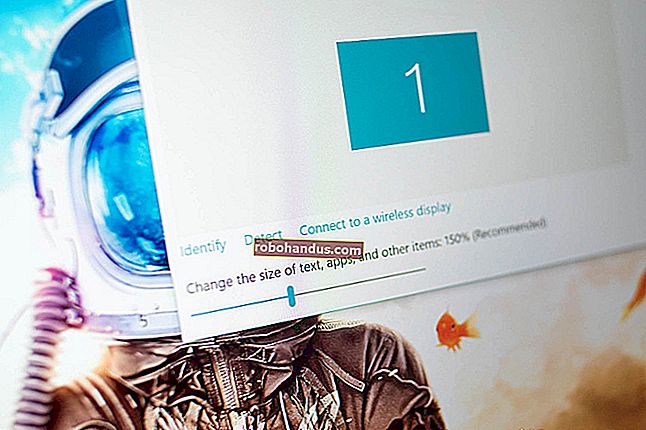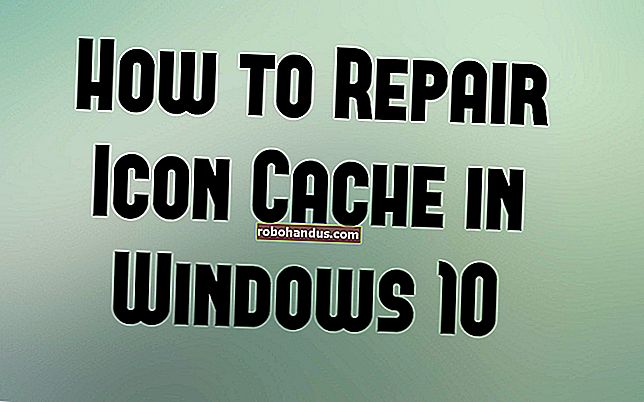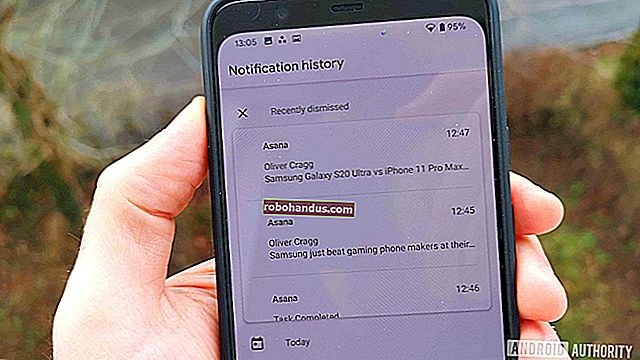วิธีติดตั้ง Python บน Windows

Python ไม่ได้มาพร้อมกับ Windows แต่ไม่ได้หมายความว่าผู้ใช้ Windows จะไม่พบว่าภาษาโปรแกรมที่ยืดหยุ่นมีประโยชน์ ไม่ใช่เรื่องง่ายเหมือนการติดตั้งเวอร์ชันใหม่ล่าสุดดังนั้นตรวจสอบให้แน่ใจว่าคุณมีเครื่องมือที่เหมาะสมสำหรับงานในมือ
Python เปิดตัวครั้งแรกในปี 1991 เป็นภาษาโปรแกรมระดับสูงยอดนิยมที่ใช้สำหรับการเขียนโปรแกรมสำหรับวัตถุประสงค์ทั่วไป ด้วยปรัชญาการออกแบบที่เน้นความสามารถในการอ่านจึงเป็นที่ชื่นชอบของนักเขียนโค้ดงานอดิเรกและโปรแกรมเมอร์ที่จริงจังมานาน ไม่เพียง แต่เป็นภาษาที่ง่าย (ในเชิงเปรียบเทียบนั่นคือ) ในการรับ แต่คุณจะพบโครงการออนไลน์หลายพันโครงการที่คุณต้องติดตั้ง Python เพื่อใช้โปรแกรม
คุณต้องการรุ่นไหน
น่าเสียดายที่มีการอัปเดตสำคัญสำหรับ Python เมื่อหลายปีก่อนซึ่งทำให้เกิดการแยกขนาดใหญ่ระหว่างเวอร์ชัน Python สิ่งนี้อาจทำให้ผู้มาใหม่สับสนเล็กน้อย แต่ไม่ต้องกังวล เราจะแนะนำคุณตลอดการติดตั้งทั้งสองเวอร์ชันหลัก
เมื่อคุณไปที่หน้าดาวน์โหลด Python สำหรับ Windows คุณจะเห็นการแบ่งทันที ที่ด้านบนสี่เหลี่ยมและตรงกลางที่เก็บจะถามว่าคุณต้องการ Python 2 หรือ Python 3 รุ่นล่าสุด (2.7.13 และ 3.6.1 ตามลำดับในบทช่วยสอนนี้) หรือไม่

ที่เกี่ยวข้อง: เพิ่ม Dungeons, Ruins และ Treasure Hunts ในโลก Minecraft ของคุณด้วย MCDungeon
ใหม่กว่าดีกว่าจริงไหม? บางทีอาจจะไม่ เวอร์ชันที่คุณต้องการขึ้นอยู่กับเป้าหมายสุดท้ายของคุณ ตัวอย่างเช่นสมมติว่าคุณอ่านบทความของเราเกี่ยวกับการขยายโลก Minecraft ของคุณด้วย MCDungeon และรู้สึกตื่นเต้นที่จะเพิ่มสิ่งดีๆให้กับโลกของคุณ โปรเจ็กต์นั้นถูกเข้ารหัสด้วย Python และต้องใช้ Python 2.7 คุณไม่สามารถรันโปรเจ็กต์ MCDungeon ด้วย Python 3.6 ได้ ในความเป็นจริงหากคุณกำลังสำรวจโครงการงานอดิเรกเช่น MCDungeon คุณจะพบว่าเกือบทั้งหมดใช้ 2.7 หากเป้าหมายของคุณคือการทำให้โครงการที่ลงท้ายด้วยส่วนขยาย“ .py” พร้อมทำงานแสดงว่ามี โอกาสที่ดีมากที่คุณจะต้องใช้ 2.7 สำหรับมัน
ในทางกลับกันหากคุณต้องการเรียนรู้ Python จริงเราขอแนะนำให้ติดตั้งทั้งสองเวอร์ชันควบคู่กันไป (ซึ่งคุณสามารถทำได้โดยไม่มีความเสี่ยงและยุ่งยากในการตั้งค่าเพียงเล็กน้อย) ซึ่งช่วยให้คุณสามารถทำงานกับภาษาเวอร์ชันใหม่ล่าสุด แต่ยังเรียกใช้สคริปต์ Python รุ่นเก่า (และทดสอบความเข้ากันได้ย้อนหลังสำหรับโปรเจ็กต์ใหม่ ๆ ) อย่างไรก็ตามการเปรียบเทียบทั้งสองเวอร์ชันเป็นบทความสำหรับตัวมันเองดังนั้นเราจะเลื่อนไปที่วิกิโครงการ Python ซึ่งคุณสามารถอ่านภาพรวมของความแตกต่างที่เขียนได้ดี
คุณสามารถดาวน์โหลดได้เพียง Python 2 หรือ Python 3 หากคุณแน่ใจว่าต้องการเพียงเวอร์ชันใดเวอร์ชันหนึ่ง วันนี้เรากำลังจะไปไกลแล้วและกำลังจะติดตั้งทั้งสองรุ่นดังนั้นเราขอแนะนำให้คุณดาวน์โหลดทั้งสองเวอร์ชันและทำเช่นเดียวกัน ภายใต้รายการหลักของทั้งสองเวอร์ชันคุณจะเห็นตัวติดตั้ง“ x86-64” ดังที่แสดงด้านล่าง

ที่เกี่ยวข้อง: อะไรคือความแตกต่างระหว่าง Windows 32 บิตและ 64 บิต?
โปรแกรมติดตั้งนี้จะติดตั้งเวอร์ชัน 32 บิตหรือ 64 บิตที่เหมาะสมบนคอมพิวเตอร์ของคุณโดยอัตโนมัติ (อ่านเพิ่มเติมได้ที่นี่หากคุณต้องการทราบข้อมูลเพิ่มเติมเกี่ยวกับความแตกต่างระหว่างทั้งสอง)
วิธีติดตั้ง Python 2
การติดตั้ง Python 2 เป็นเรื่องง่ายและไม่เหมือนกับปีที่ผ่านมาโปรแกรมติดตั้งจะตั้งค่าตัวแปรเส้นทางให้คุณด้วยซ้ำ ดาวน์โหลดและเรียกใช้โปรแกรมติดตั้งเลือก“ ติดตั้งสำหรับผู้ใช้ทั้งหมด” แล้วคลิก“ ถัดไป”

บนหน้าจอการเลือกไดเร็กทอรีปล่อยให้ไดเร็กทอรีเป็น "Python27" แล้วคลิก "ถัดไป"

บนหน้าจอการปรับแต่งให้เลื่อนลงคลิก“ เพิ่ม python.exe ไปที่ Path” จากนั้นเลือก“ จะติดตั้งบนฮาร์ดไดรฟ์ในเครื่อง” เมื่อเสร็จแล้วให้คลิก“ ถัดไป”

คุณไม่จำเป็นต้องตัดสินใจอีกต่อไปหลังจากจุดนี้ เพียงคลิกผ่านตัวช่วยสร้างเพื่อทำการติดตั้ง เมื่อการติดตั้งเสร็จสิ้นคุณสามารถยืนยันการติดตั้งโดยเปิด Command Prompt แล้วพิมพ์คำสั่งต่อไปนี้:
หลาม -V

สำเร็จ! หากสิ่งที่คุณต้องการคือ Python 2.7 สำหรับบางโปรเจ็กต์หรืออื่น ๆ คุณสามารถหยุดได้ที่นี่ มีการติดตั้งตัวแปรเส้นทางถูกตั้งค่าและคุณกำลังออกไปสู่การแข่งขัน
วิธีการติดตั้ง Python 3
หากคุณต้องการเรียนรู้ Python เวอร์ชันใหม่ล่าสุดคุณจะต้องติดตั้ง Python 3 คุณสามารถติดตั้งควบคู่ไปกับ Python 2.7 ได้โดยไม่มีปัญหาดังนั้นดาวน์โหลดและเรียกใช้โปรแกรมติดตั้งทันที
ในหน้าจอแรกให้เปิดใช้งานตัวเลือก“ เพิ่ม Python 3.6 ไปยัง PATH” จากนั้นคลิก“ ติดตั้งทันที”

ต่อไปคุณมีการตัดสินใจที่จะทำ การคลิกตัวเลือก“ ปิดการใช้งานขีดจำกัดความยาวเส้นทาง” จะลบข้อ จำกัด ของตัวแปร MAX_PATH การเปลี่ยนแปลงนี้จะไม่ทำลายอะไร แต่จะอนุญาตให้ Python ใช้ชื่อพา ธ แบบยาว เนื่องจากโปรแกรมเมอร์ Python จำนวนมากกำลังทำงานใน Linux และระบบ * nix อื่น ๆ ซึ่งความยาวของชื่อพา ธ ไม่ใช่ปัญหาการเปิดใช้งานล่วงหน้าจะช่วยให้แก้ไขปัญหาที่เกี่ยวข้องกับเส้นทางที่คุณอาจมีในขณะทำงานใน Windows ได้อย่างราบรื่น
ที่เกี่ยวข้อง: วิธีทำให้ Windows 10 ยอมรับเส้นทางไฟล์มากกว่า 260 ตัวอักษร
เราขอแนะนำให้เลือกตัวเลือกนี้ หากคุณทราบว่าคุณไม่ต้องการปิดใช้งานการจำกัดความยาวของเส้นทางคุณสามารถคลิก“ ปิด” เพื่อสิ้นสุดการติดตั้ง และหากคุณต้องการอ่านเพิ่มเติมเกี่ยวกับปัญหาก่อนที่จะดำเนินการเปลี่ยนแปลงโปรดอ่านที่นี่

หากคุณติดตั้ง Python 3 เท่านั้นคุณสามารถใช้เคล็ดลับบรรทัดคำสั่งเดียวกับการพิมพ์python -vที่เราใช้ด้านบนเพื่อตรวจสอบว่าติดตั้งอย่างถูกต้องและตั้งค่าตัวแปรเส้นทางแล้ว อย่างไรก็ตามหากคุณติดตั้งทั้งสองเวอร์ชันคุณต้องทำการปรับแต่งอย่างรวดเร็วในส่วนต่อไปนี้
ปรับตัวแปรระบบเพื่อให้คุณสามารถเข้าถึง Python ทั้งสองเวอร์ชันได้จาก Command Line
ส่วนนี้ของบทช่วยสอนนี้เป็นทางเลือกโดยสมบูรณ์ แต่จะช่วยให้คุณเข้าถึง Python ทั้งสองเวอร์ชันได้อย่างรวดเร็วจากบรรทัดคำสั่ง หลังจากติดตั้ง Python ทั้งสองเวอร์ชันคุณอาจสังเกตเห็นความแปลกประหลาดเล็กน้อย แม้ว่าเราจะเปิดใช้เส้นทางระบบสำหรับการติดตั้ง Python ทั้งสองการพิมพ์ "python" ที่พรอมต์คำสั่งจะชี้ให้คุณไปที่ Python 2.7 เท่านั้น
เหตุผลนี้ง่ายมาก: ตัวแปร (ไม่ว่าจะปรับโดยตัวติดตั้งโดยอัตโนมัติหรือปรับแต่งด้วยตนเอง) เพียงแค่ชี้ไปที่ไดเร็กทอรีและทุกไฟล์ที่เรียกใช้งานได้ในไดเร็กทอรีนั้นจะกลายเป็นคำสั่งบรรทัดคำสั่ง หากมีสองไดเร็กทอรีอยู่ในรายการและทั้งสองมีไฟล์“ python.exe” อยู่ในไดเรกทอรีนั้นจะใช้ไดเร็กทอรีใดสูงกว่าในรายการตัวแปร และถ้ามีชุดตัวแปรสำหรับระบบและผู้ใช้พา ธ ของระบบจะมีความสำคัญเหนือเส้นทางผู้ใช้
สิ่งหลังคือสิ่งที่เกิดขึ้นในกรณีนี้: ตัวติดตั้ง Python 2 แก้ไขตัวแปรทั้งระบบและตัวติดตั้ง Python 3 ได้เพิ่มตัวแปรระดับผู้ใช้และเราสามารถยืนยันสิ่งนี้ได้โดยดูที่ตัวแปรสภาพแวดล้อมของ Windows
กดเริ่มพิมพ์ "การตั้งค่าระบบขั้นสูง" จากนั้นเลือกตัวเลือก "ดูการตั้งค่าระบบขั้นสูง" ในหน้าต่าง“ คุณสมบัติของระบบ” ที่เปิดขึ้นบนแท็บ“ ขั้นสูง” คลิกปุ่ม“ ตัวแปรสภาพแวดล้อม”

ที่นี่คุณจะเห็น Python 3 แสดงอยู่ในส่วน "ตัวแปรผู้ใช้" และ Python 2 แสดงอยู่ในส่วน "ตัวแปรระบบ"

มีสองสามวิธีที่คุณสามารถแก้ไขสถานการณ์นี้ได้ วิธีที่ง่ายที่สุด (แม้ว่าจะมีฟังก์ชันน้อยที่สุดก็ตาม) คือเพียงแค่ลบรายการสำหรับ Python เวอร์ชันที่คุณวางแผนจะใช้อย่างน้อยที่สุด แม้ว่าจะเรียบง่าย แต่ก็ไม่สนุกเท่าไหร่ แต่เราสามารถทำการเปลี่ยนแปลงอีกครั้งเพื่อให้เราสามารถเข้าถึง "python" สำหรับ Python 2 และ "python3" สำหรับ Python 3
ในการดำเนินการนี้ให้เปิด File Manager และไปที่โฟลเดอร์ที่คุณติดตั้ง Python 3 ( C:\Users\[username]\AppData\Local\Programs\Python\Python36โดยค่าเริ่มต้น) ทำสำเนาของไฟล์“ python.exe” และเปลี่ยนชื่อสำเนานั้น ( ไม่ใช่ต้นฉบับ) เป็น“ python3.exe”

เปิดพรอมต์คำสั่งใหม่ (ตัวแปรสภาพแวดล้อมจะรีเฟรชพร้อมกับพรอมต์คำสั่งใหม่ที่คุณเปิด) และพิมพ์“ python3 –version”

ตูม! ตอนนี้คุณสามารถใช้คำสั่ง“ python” ที่ Command Prompt เมื่อคุณต้องการใช้ Python 2.7 และคำสั่ง“ python3” เมื่อคุณต้องการใช้ Python 3
ที่เกี่ยวข้อง: วิธีแก้ไขเส้นทางระบบของคุณเพื่อการเข้าถึงบรรทัดคำสั่งอย่างง่ายใน Windows
หากไม่ว่าด้วยเหตุผลใดคุณไม่พบวิธีแก้ปัญหาที่น่าพอใจคุณสามารถจัดลำดับตัวแปรสภาพแวดล้อมใหม่ได้ตลอดเวลา อย่าลืมทบทวนบทช่วยสอนของเราก่อนหากคุณไม่สะดวกที่จะแก้ไขตัวแปรเหล่านั้น
อย่างไรก็ตามโปรดทราบว่าไม่ว่าคุณจะใช้วิธีใดสิ่งสำคัญคือต้องปล่อยให้ python.exe ดั้งเดิมเหมือนเดิมเนื่องจากแอปพลิเคชันใน / scripts / ไดเร็กทอรีย่อยสำหรับ Python ทั้งสองเวอร์ชันจะต้องใช้ชื่อไฟล์นั้นและจะล้มเหลวหากไม่มี
หลังจากติดตั้งเล็กน้อยและปรับแต่งเล็กน้อยคุณได้ติดตั้งทั้งสองเวอร์ชันแล้วและคุณพร้อมสำหรับโครงการ Python ที่คุณต้องการจัดการ